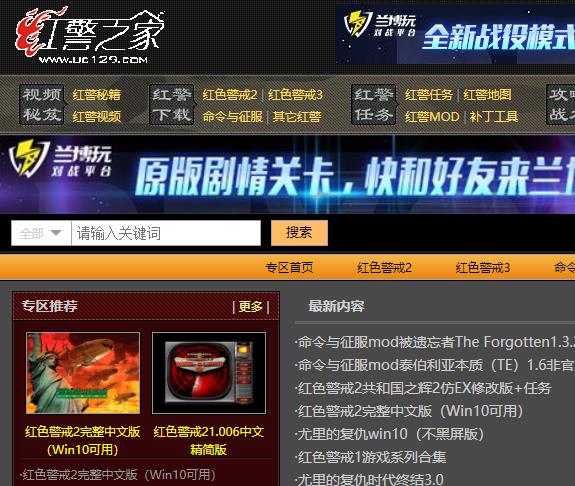电脑屏幕光度是显示器显示亮度的度量,通常使用单位为cd/m2。在使用电脑时,合理的屏幕光度调整可以为我们提供更好的视图体验和更加舒适的使用环境。那么,如何调整电脑屏幕光度呢?
使用屏幕控制器调整光度
大多数现代电脑屏幕都带有一些内置的控制器,可以用来调整屏幕上的亮度、对比度和色彩等参数。通常,这些控制器可以通过屏幕上的物理按钮或者软件来访问。
在大多数情况下,使用物理按钮调整电脑屏幕的光度是最简单的方法。通常,这些按钮位于屏幕的下面或者侧面,通过按下或者旋转来实现光度的调整。对于侧按钮,它们可能会标记有亮度标志或者其他相应的标识。
对于更高级的电脑屏幕,它们可能会有一个软件控制器,该控制器允许您通过电脑来调整光度等参数。这些程序通常是从显示器制造商的网站上下载的,或者随着屏幕一起分发。
使用操作系统调整光度
除了屏幕控制器,您还可以使用操作系统自带的设置来调整屏幕的光度。不同的操作系统有不同的设置方式,但通常都很简单。
在Windows 10中,您可以按下Windows键+I打开“设置”窗口,然后选择“系统”>“显示”>“调整亮度和颜色”来调整光度。从那里,您可以使用滑块来增加或减少亮度。
在Mac OS X中,您可以点击屏幕左上角的苹果图标,选择“系统偏好设置”>“显示器”,然后使用滑块来调整亮度。
调整光度的注意事项
需要注意的是,使用任何方法调整电脑屏幕的光度都可能会对我们的视力产生一定的影响,特别是当我们长时间使用电脑时。因此,我们应该尽量避免使用过高或过低的亮度设置来减少视力的损害。
在使用电脑时,我们应该经常停顿来休息眼睛,每隔20分钟,我们可以眺望远方10秒钟,然后眨眨眼,左右转动眼球。这样有利于缓解眼部疲劳,减少视力问题。
结论
通过使用屏幕控制器或操作系统自带的设置,我们可以轻松地调整电脑屏幕的光度,并为我们提供更加舒适的使用环境。但是,我们需要注意使用合适的光度设置,并采取措施来减少视力问题。